Die Verwendung von Vektorgrafiken ermöglicht dir kreative Freiräume, die über einfache Bildbearbeitungsprozesse hinausgehen. In Photoshop Elements findest du eine Vielzahl von Werkzeugen zur Erstellung und Bearbeitung von Formen, die dir helfen, deine individuellen Designideen zu verwirklichen. Ob für Flyer, Visitenkarten oder Poster – Vektorgrafiken sind vielseitig einsetzbar und erlauben dir, deine kreativen Visionen zum Leben zu erwecken.
Wichtigste Erkenntnisse
- Photoshop Elements bietet eine Vielzahl von Werkzeugen zur Erstellung und Bearbeitung von Vektorgrafiken.
- Durch Modifikation der Formen erhältst du individuelle Designs.
- Das Verschieben und Anpassen von Grafikelementen wird durch die richtige Anwendung von Ebenen erleichtert.
Schritt-für-Schritt-Anleitung
Formen erstellen und anpassen
Um mit Vektorgrafiken zu arbeiten, starte zunächst Photoshop Elements und wähle das Werkzeug für Formen aus. Die Möglichkeit, Rechtecke, Kreise, Polygone und Sterne zu erstellen, öffnet dir ein Spektrum an Gestaltungsmöglichkeiten.
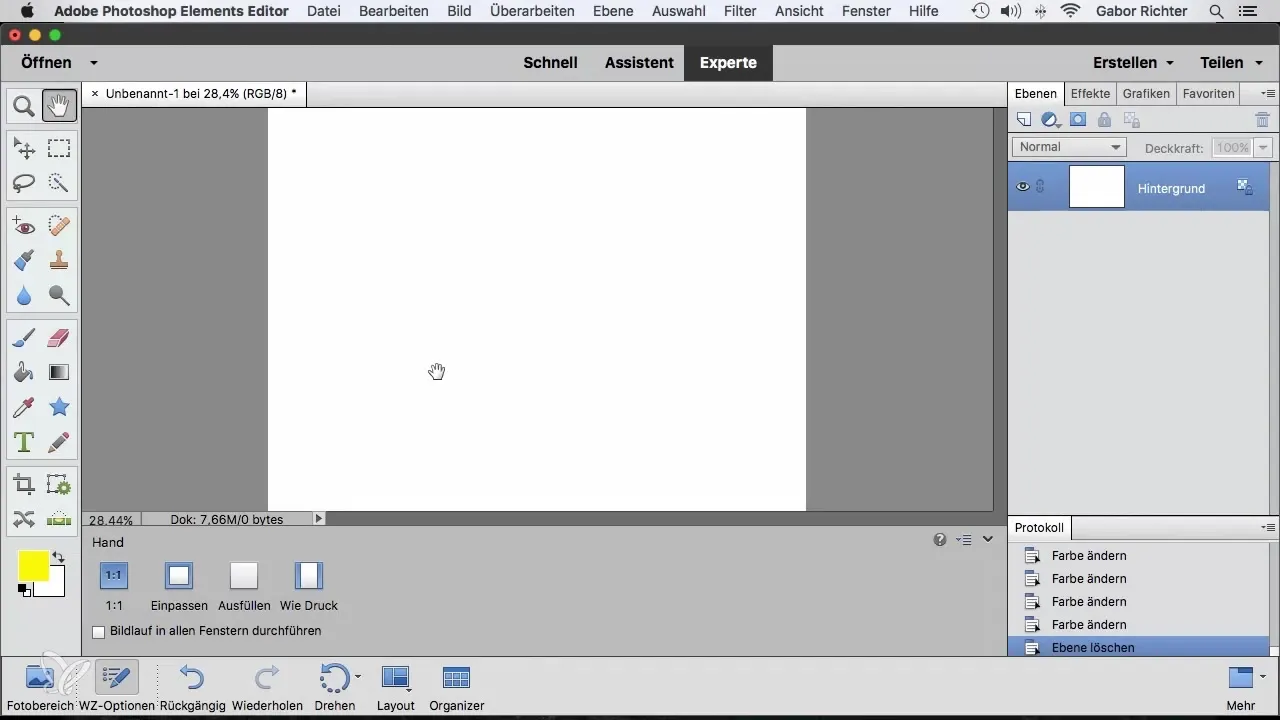
Rechteck erstellen und einfärben
Ziehe dein erstes Rechteck auf der Leinwand und beobachte, wie eine Standardfarbe automatisch zugewiesen wird. Du kannst die Farbe entweder direkt im Werkzeugbereich unten ändern oder durch Doppelklicken auf die Ebene oben im Ebenenbereich eine neue Farbe auswählen.
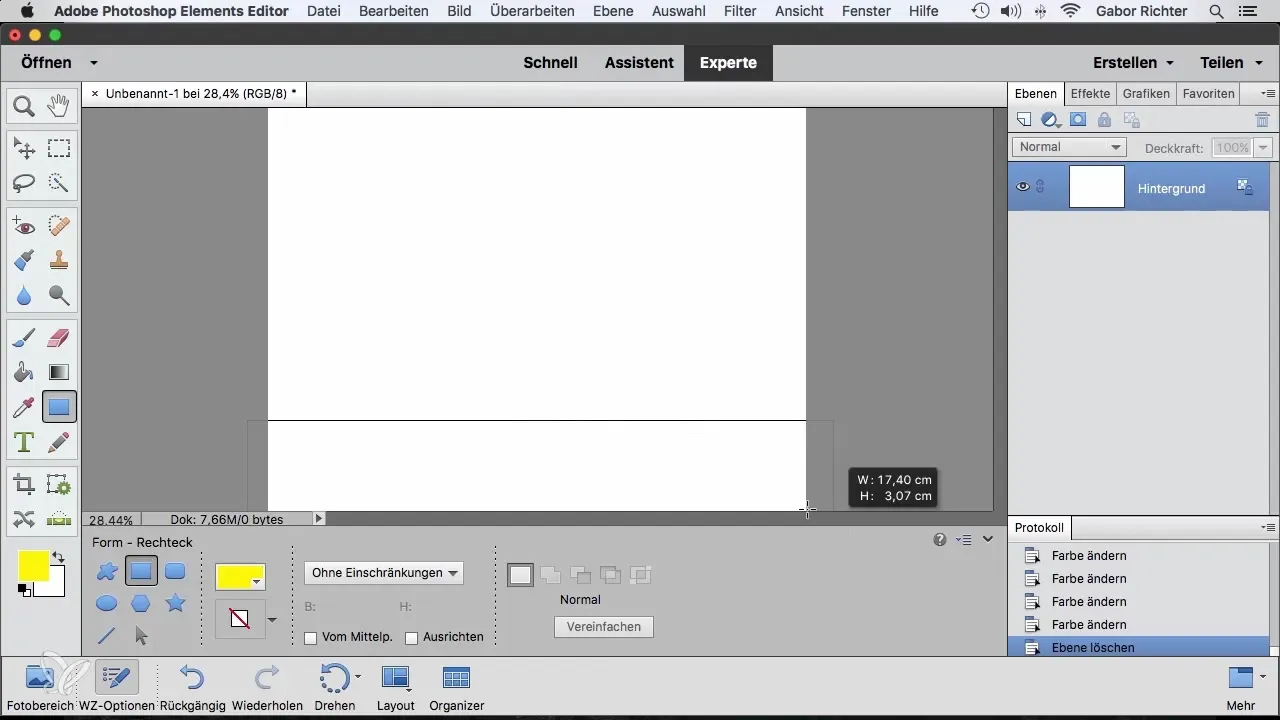
Farbänderung vornehmen
Wenn dir die vorgegebene Farbe nicht gefällt, klicke einfach auf die Farbauswahl und wähle deinen Favoriten aus. Ich habe mich für ein schönes Grün entschieden, das gut zur Bildidee passt, die ich dir gleich vorstellen werde.
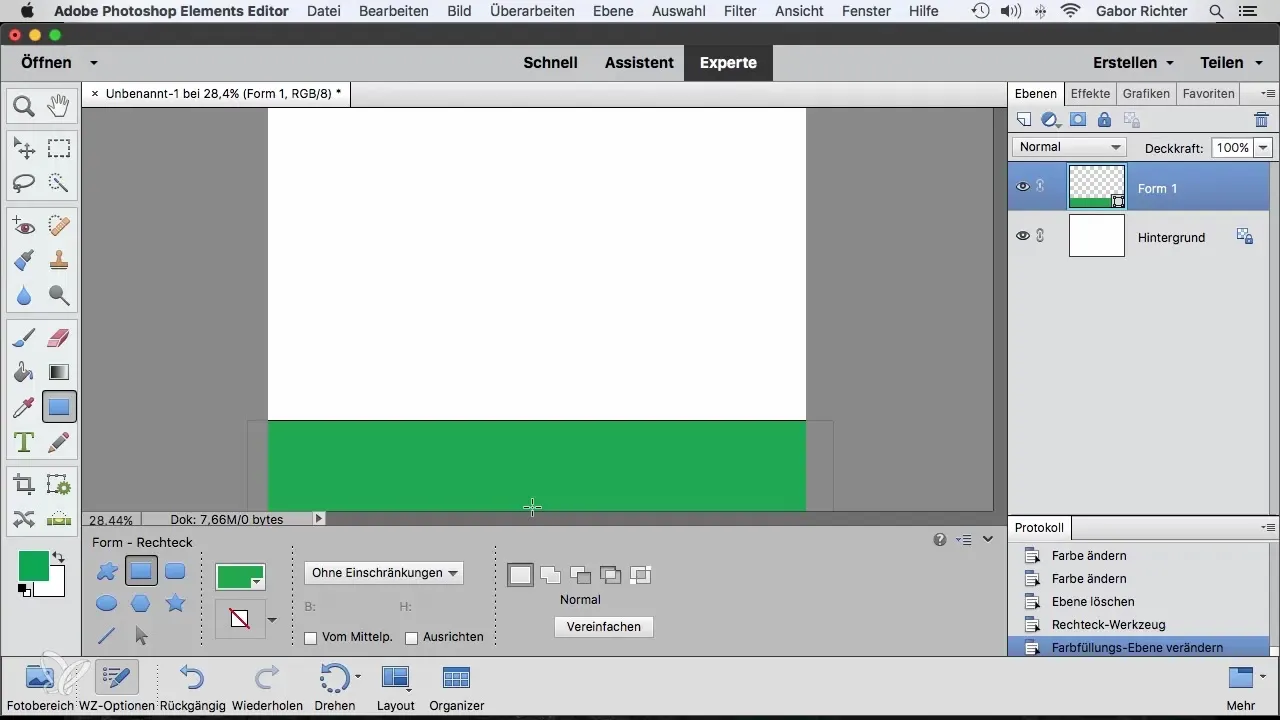
Himmel und Wiese gestalten
Erstelle nun ein zweites Rechteck, das oben auf dem ersten positioniert wird. Ändere die Farbe in ein helles Blau, um eine himmlische Atmosphäre zu erzeugen. Du kannst die Farbe nach Belieben anpassen, um die gewünschte Stimmung zu erreichen.
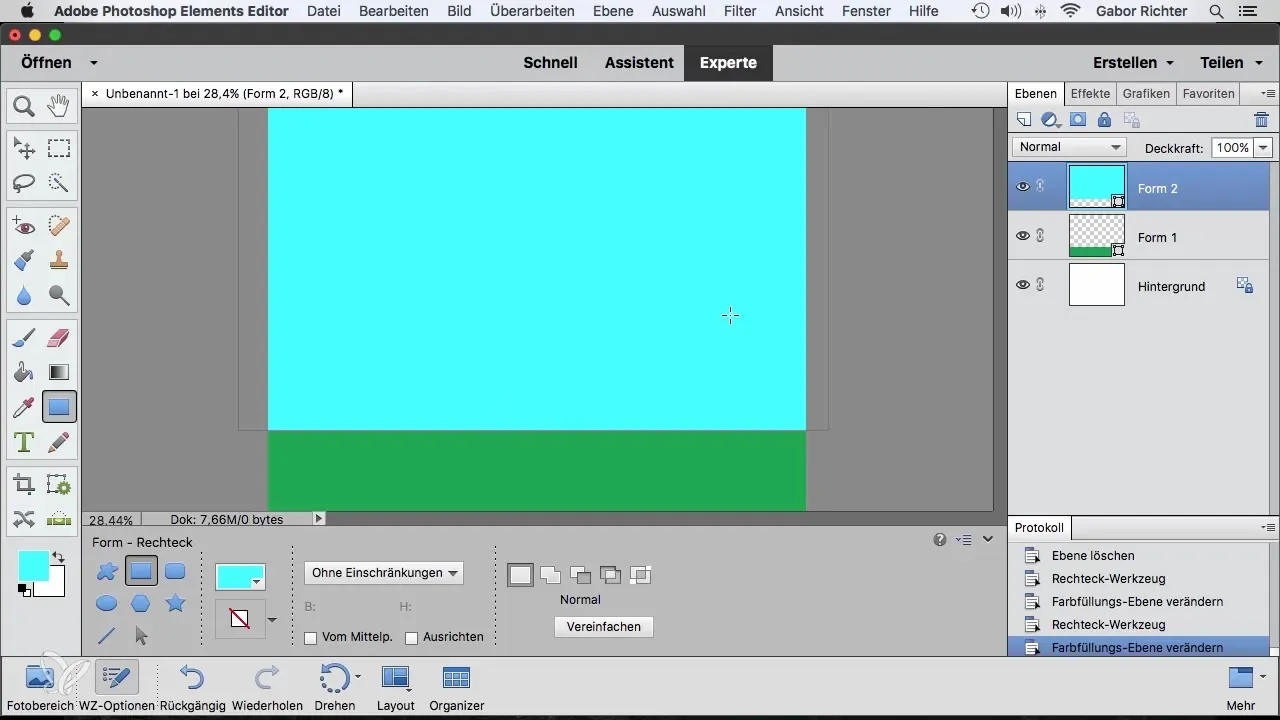
Herstellung eines Kreises
Um einen Kreis zu erstellen, ziehe ein Rechteck und halte die Shift-Taste gedrückt. So kannst du sicherstellen, dass der Kreis die richtige Proportion behält und nicht zu einer Ellipse wird.
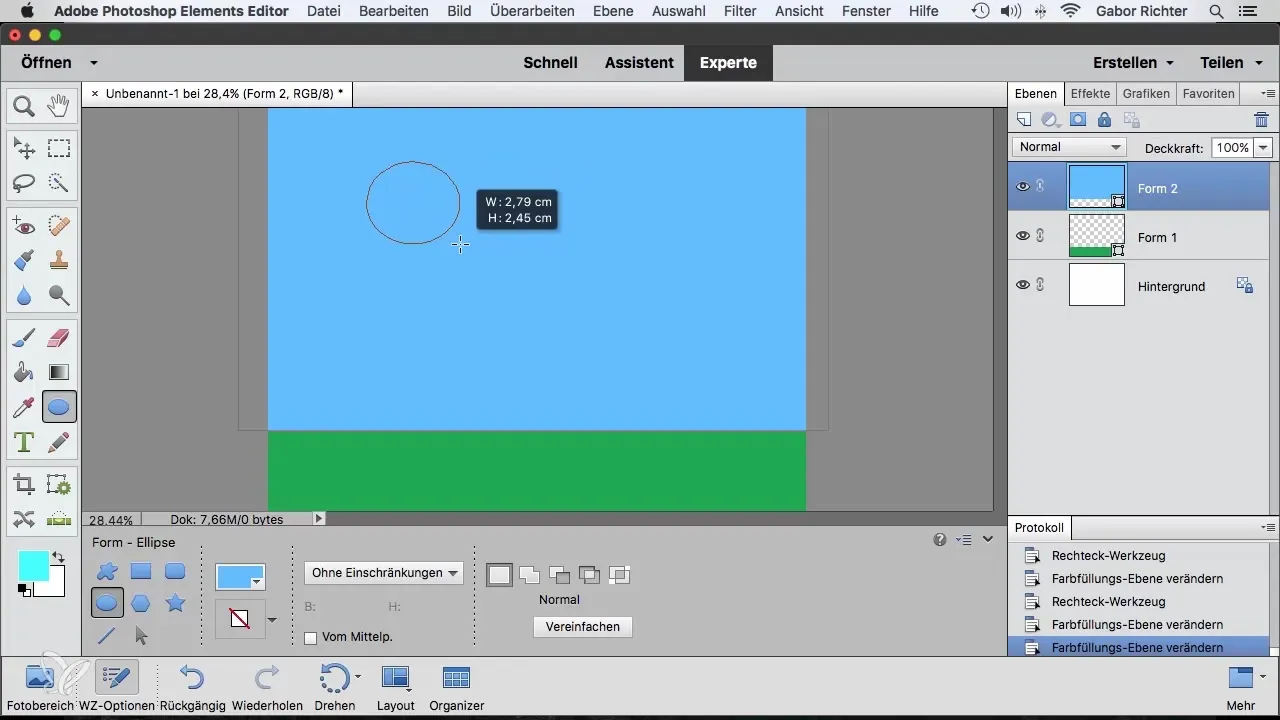
Kreis umfärben und positionieren
Nach dem Zeichnen des Kreises musst du die Farbe anpassen. Wähle einen hellen Gelbton, um eine Sonne darzustellen. Danach benutze das Verschieben-Werkzeug, um die Sonne an die gewünschte Position zu verschieben.
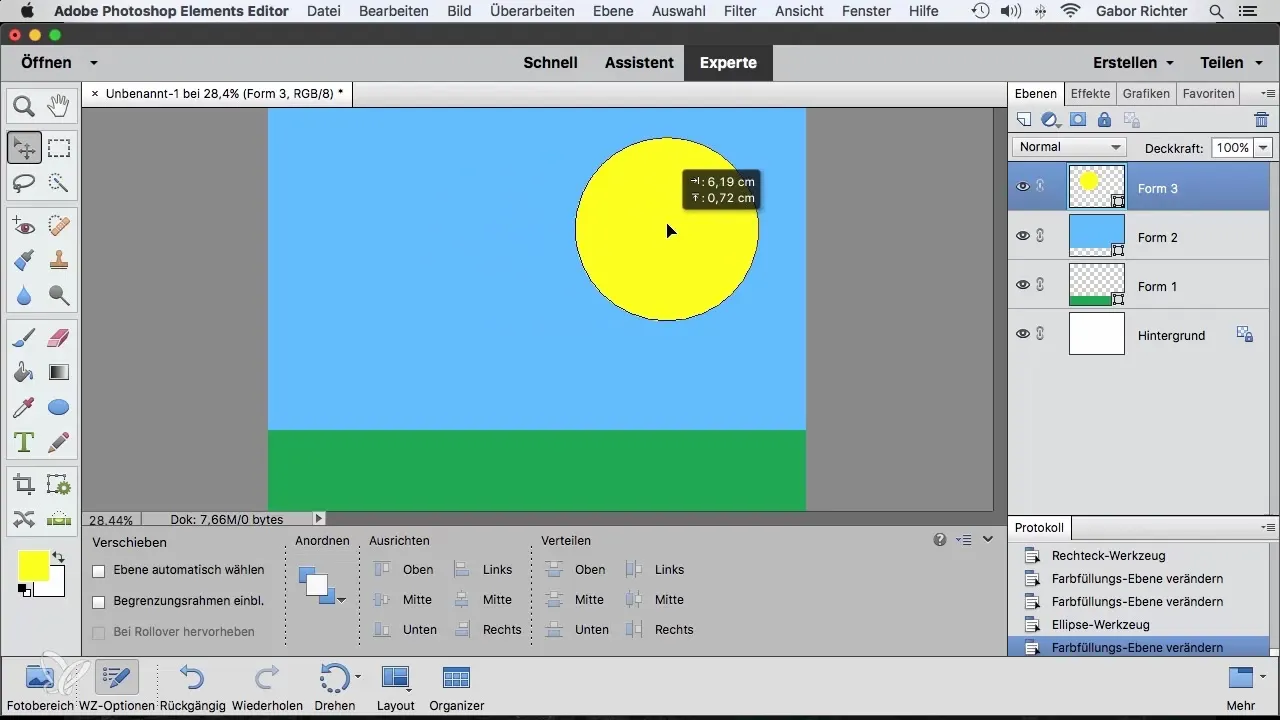
Größe des Objekts anpassen
Um die Größe des Kreises zu ändern, drücke die Command-Taste (oder Strg) und skaliere ihn kleiner, während du die Shift-Taste gedrückt hältst. Dies sorgt dafür, dass die Proportionen bei der Größenanpassung beibehalten werden.
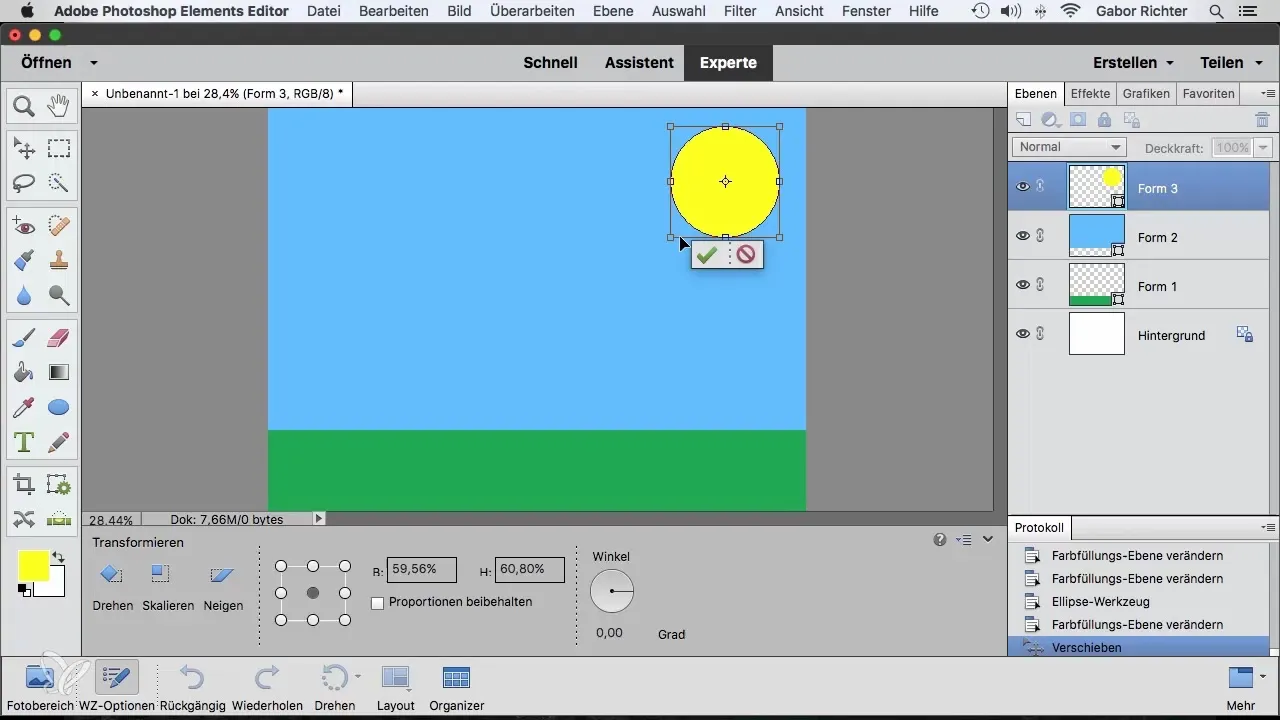
Hinzufügen eines Sterns
Nun fügen wir einen Stern hinzu. Als Demonstration habe ich einen Stern mit sechs Ecken gewählt. Du kannst die Form jederzeit ändern, indem du die Anzahl der Ecken anpasst und so kreativ variieren kannst.
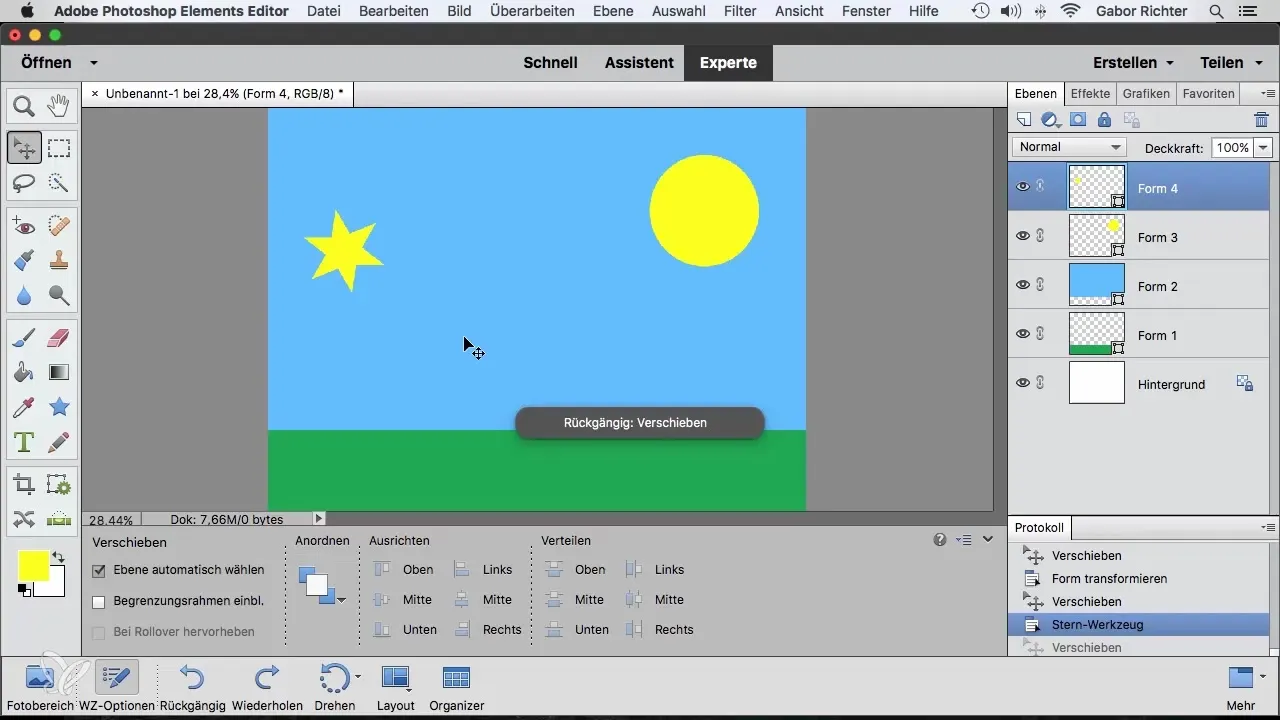
Ebenen verwalten
Wenn du die Position des Sterns anpassen möchtest, achte darauf, dass du die Ebenen in der richtigen Reihenfolge hast. Ziehe den Stern unter die Sonne, um sicherzustellen, dass die optische Wirkung deinen Vorstellungen entspricht.
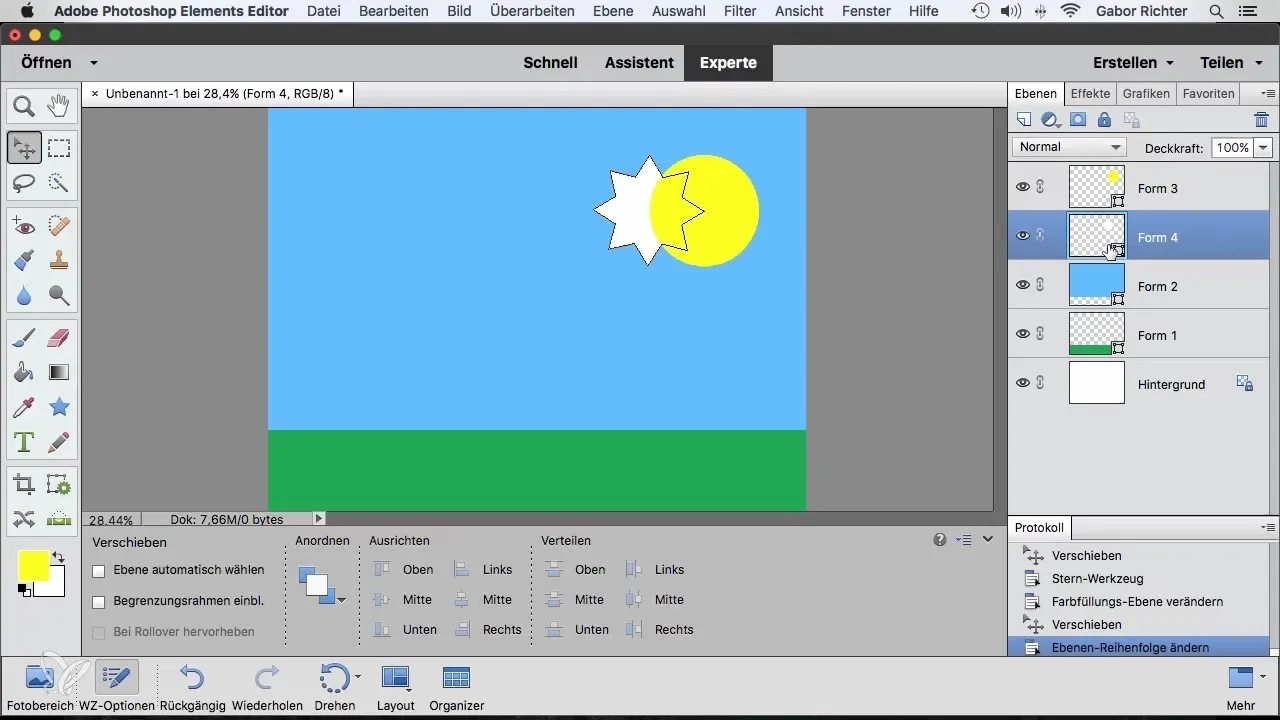
Automatisches Auswählen von Ebenen
Um das Design zu erleichtern, aktiviere die Funktion „Ebenen automatisch auswählen“. So kannst du einfach die einzelnen Grafiken anklicken und problemlos verschieben, ohne in der Ebenenübersicht nach ihnen zu suchen.
Weitere Formen nutzen
Experimentiere auch mit den Polygon- und Linienwerkzeugen. Diese ermöglichen es dir, Abstraktionen und andere interessante Designs zu erstellen. Denke daran, dass du jederzeit die Farben und Größen anpassen kannst, um dein Design zu perfektionieren.
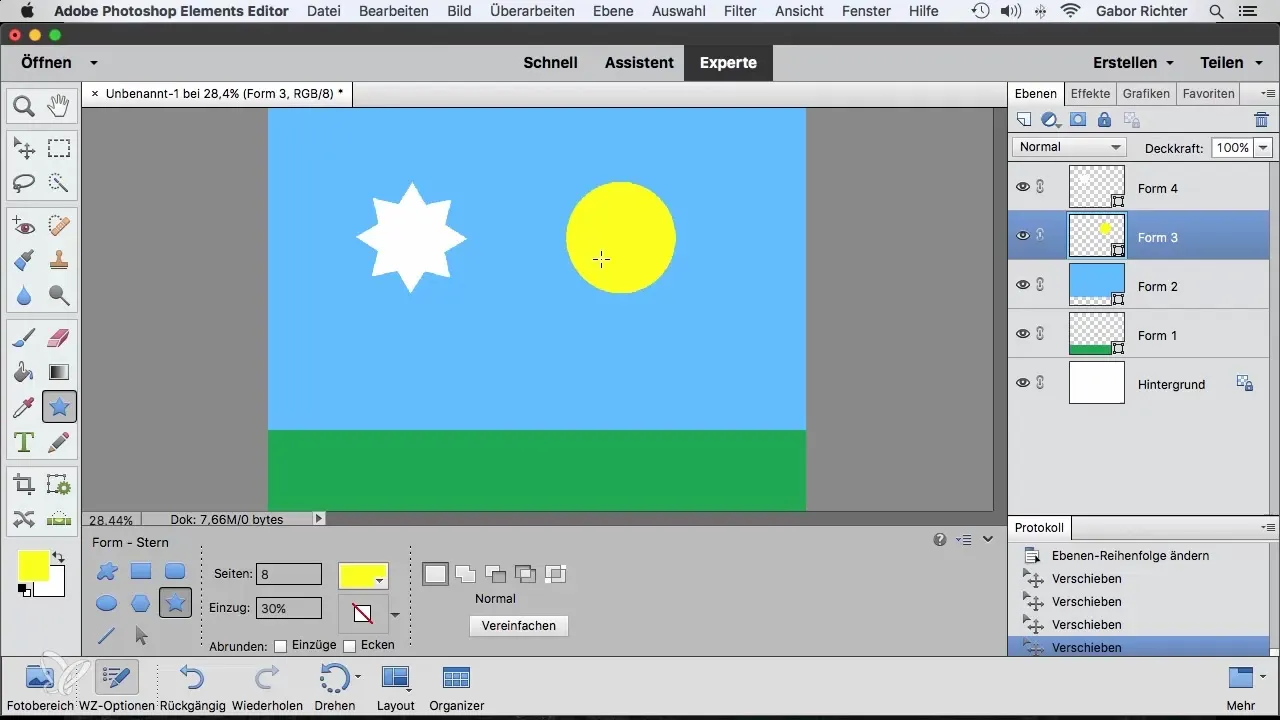
Zusammenfassung – Kreative Gestaltung mit Vektorgrafiken in Photoshop Elements
Die integrierten Werkzeuge in Photoshop Elements bieten dir unbegrenzte Möglichkeiten, deine kreativen Ideen mit Vektorgrafiken zu verwirklichen. Durch das gezielte Arbeiten mit Formen kannst du sowohl einfache als auch komplexe Designs erstellen und individuell anpassen.
Häufig gestellte Fragen
Wie kann ich die Farbe einer Form ändern?Klicke auf die Farbe im Werkzeugbereich oder Doppelklicke auf die Form-Ebene.
Kann ich die Größe der Formen proportionell anpassen?Ja, halte die Shift-Taste gedrückt, während du die Größe änderst, um die Proportionen zu behalten.
Wie kann ich die Ebenen leichter verwalten?Aktiviere die Funktion „Ebenen automatisch auswählen“, um Formen schnell anklicken und verschieben zu können.
Kann ich die Formen modifizieren?Ja, du kannst die Eigenschaften der Formen jederzeit anpassen, einschließlich der Anzahl der Ecken und der Farben.
Welche Formen kann ich in Photoshop Elements verwenden?Du kannst Rechtecke, Kreise, Polygone und Sterne erstellen und bearbeiten.


